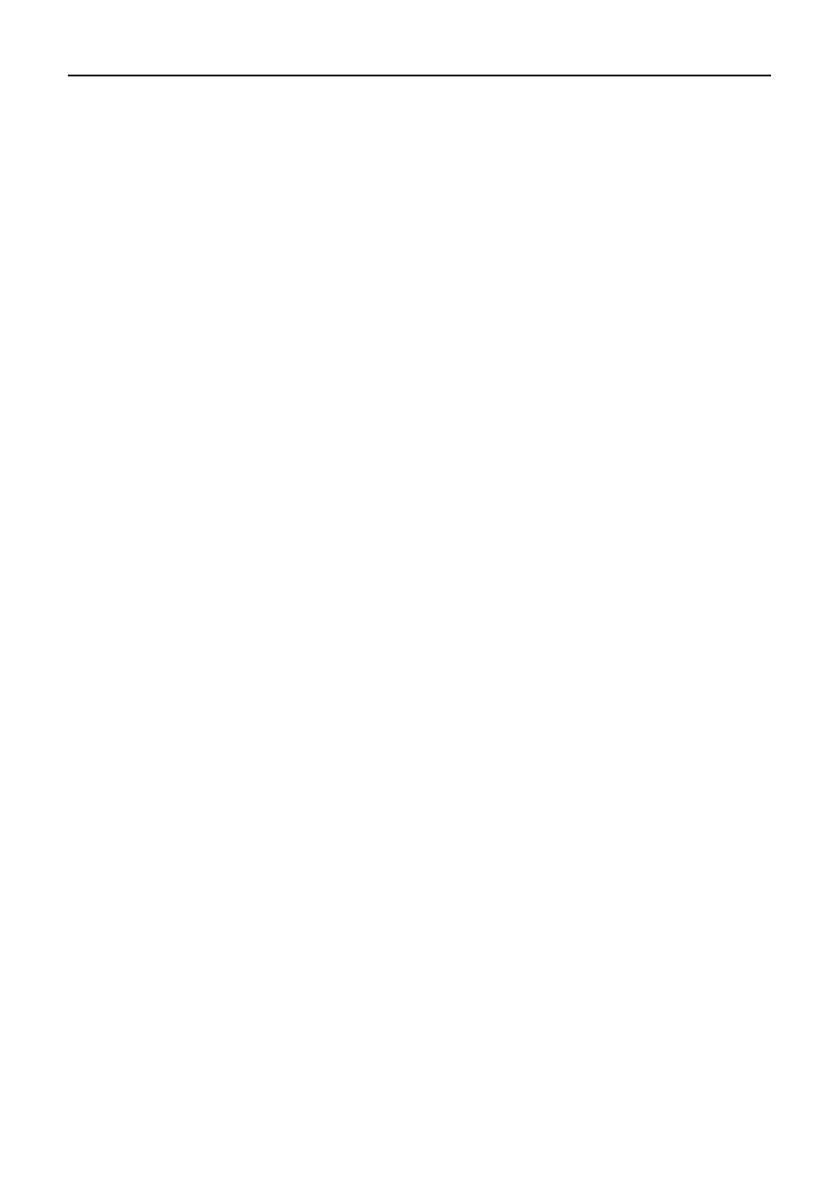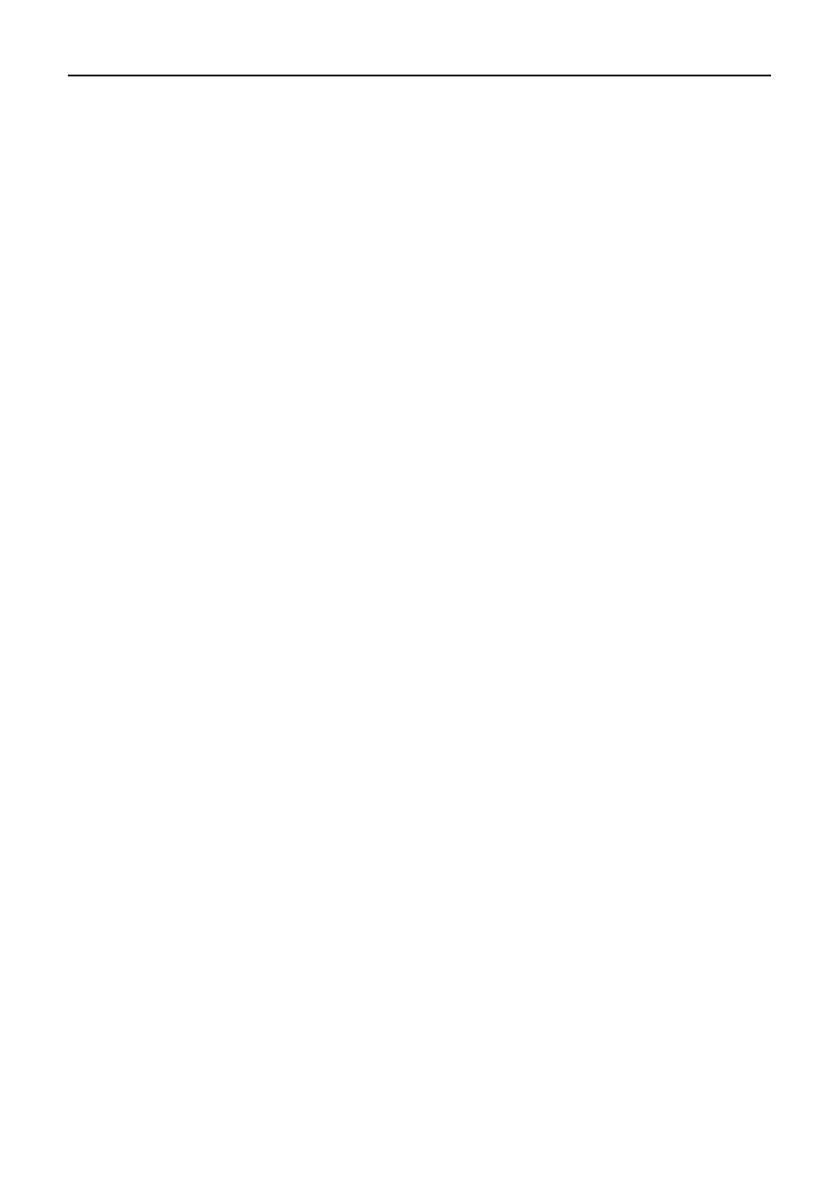
PL-2
Informacje dotyczące bezpieczeństwa i wygody
Zasady bezpieczeństwa
Proszę dokładnie zapoznać się z poniższą instrukcją i zachować ją na przyszłość. Proszę
stosować się do wszystkich ostrzeżeń i instrukcji umieszczonych na samym produkcie.
UWAGA
Proszę się upewnić, że gniazdko, do którego jest włączony kabel zasilania, jest łatwo
dostępne i znajduje się jak najbliżej komputera. Żeby odłączyć źródło prądu, należy wyjąć
wtyczkę z gniazdka.
Ostrzeżenia
• Nie należy używać w pobliżu wody.
• Nie należy stawiać na niestabilnym, stole czy biurku. Produkt może zostać poważnie
uszkodzony, jeśli upadnie.
• Specjalne otwory wentylacyjne, zapobiegaj ą przegrzaniu. Nie można ich blokować
ani zakrywać. Nigdy nie należy ustawiać komputera na kanapie, dywanie i tym
podobnych powierzchniach, gdyż blokuje to otwory wentylacyjne. Produkt nigdy nie
powinien być kładziony w pobliżu grzejnika lub innego źródła ciepła bez
odpowiedniej wentylacji.
• Nigdy nie należy wkładać żadnych przedmiotów w otwory w obudowie, gdy ż
można dotknąć elementu pod napięciem, co może spowodować zwarcie lub
porażenie prądem. Nie wolno rozlać żadnego płynu na komputer.
• By uniknąć uszkodzeń elementów wewnętrznych lub wycieków z baterii, nie należy
kłaść na wibrującej powierzchni.
• Nie należy używać podczas uprawiania sportów czy innych czynno ści, które
mogłyby wstrząsnąć produktem, spowodować zwarcie, uszkodzić stacje dysków
czy baterii.
Bezpieczne słuchanie
Proszę zastosować się do poniższych zaleceń wydanych przez specjalistów od słuchu.
• Należy stopniowo zwiększać głośność aż do poziomu, na którym słychać wyraźnie i
bez zakłóceń.
• Po ustaleniu głośności nie należy już jej zwiększać.
• Należy ograniczać słuchanie głośnej muzyki.
• Należy unikać zwiększania głośności by zagłuszyć hałasy z zewnątrz.
• Jeśli nie słyszy się osób rozmawiających obok, należy ściszyć muzykę.
Urządzenie korzysta z jednego z poniższych zasilaczy:
Producent:
Producent:
Producent:
Producent:
•
.,
Delta Electronics Inc., Model: ADP-40PH BB
F
P
S
T
ec
h
nolo
g
y
Inc.
Model:
F
P
S
0
40
-
R
A
B
T
p
V
Electronics
F
u
(
)
ji
a
n
C
O
D
T
L
,
,
Model:AD
P
C
1940
+LSUR7HFKQRORJLHV,QF
0RGHO+3$5%/)
/LWH2Q7HFKQRORJ\&RUSRUDWLRQ
0RGHO
3$
TPV Electronics (Fujian) Co; LTD, Model:ADPC
‐
1930 (V185HL/V195HQL, V205HL)
(V185HL/V195HQL,
V205HL)
(V185HL/V195HQL,V205HL)
Producent:
Producent:
(V185HL/V195HQL,V205HL,V225WL,V235HL)
(V185HL/V195HQL,V205HL,V225WL,V235HL)
(V185HL/V195HQL,V205HL,V225WL,V235HL)